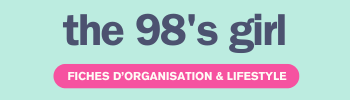Les ancres sont un moyen très efficace d’aérer le contenu d’un article en améliorant la lisibilité. Je t’explique, lorsque tu écris un long article, tu as la possibilité de créer des liens qui redirigeront directement vers un point précis de l’article, tu me suis ? En gros, au lieu que tes lecteurs se cassent la tête à chercher ce qui les intéressent dans l’article, tu peux leur faciliter la tâche en créant un menu de liens (ancres), qui les amèneront là où il veulent aller. Pratique non ? 😎 Si comme moi tu es une quiche en codage, je te donne une solution très simple pour ajouter des ancres dans un article avec…Roulement de tambour…Elementor !
Comment insérer des ancres facilement dans un article avec Elementor ?
Insérer des ancres dans un article est un JEU D’ENFANT, je répète un jeu d’enfant.
First, tu dois télécharger la géniale, incroyable, merveilleuse, exceptionnelle extension qu’est Elementor. (non, je ne suis pas du tout fan de cette extension, mais qu’est-ce que tu racontes ?)
Elementor est un constructeur de page GENIAL qui te permet bah…de construire des pages. C’est une extension très facile d’utilisation qui te permet de faire des choses hyper stylées sans avoir à toucher une ligne de code. On adore. 😍
Secondly, tu dois écrire ton petit article en cliquant sur « modifier avec Elementor » en veillant à inclure des titres (h2, h3…) Bon jusque là, rien de très compliqué.
Une fois que tu as écris ton article, tu dois faire un sommaire/menu (appelle ça comme tu veux) de tes sous-titres. Dans mon exemple, j’ai crée un article sur la vie sous-marine. Eh oui, pourquoi pas ! 🤷♀️

Ensuite, tu vas créer les fameux liens ancres. pour ce faire, tu sélectionnes un élément de ton menu et tu cliques sur « insérer/modifier un lien ».
Les liens ancres doivent TOUJOURS commencer par # c’est très important. Tu peux rentrer le même titre que celui de ton article (les espaces ne sont pas possibles).

Une fois que tu as crée tous tes liens, il faut que tu recherches « ancre » dans ton menu des widgets.

Tu vas maintenant positionner ta première ancre (ici dauphin). Tu vas faire glisser le widget (ancre de menu) à la position voulue. C’est-à-dire là où tu veux que ton lecteur atterrisse quand il clique sur le lien ancre.

Il faut ensuite renseigner l’ID de l’ancre : l’élément qui relie l’ancre à ton lien de menu. On va donc mettre la même chose que pour le lien mais sans le # cette fois.

Et voilà c’est tout ! Lorsque tu cliques sur un élément de ton menu, tu accède directement au contenu. Tu es maintenant un(e) pro pour insérer des ancres dans un article grâce à Elementor ! 😁